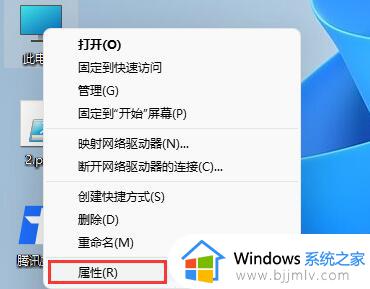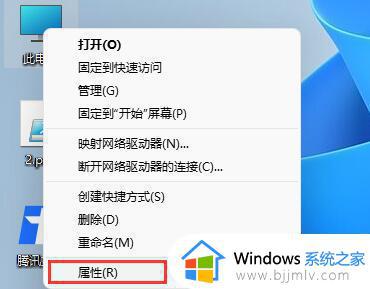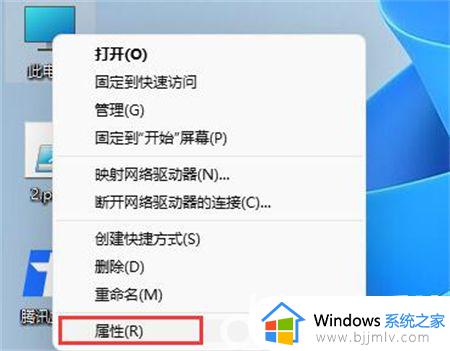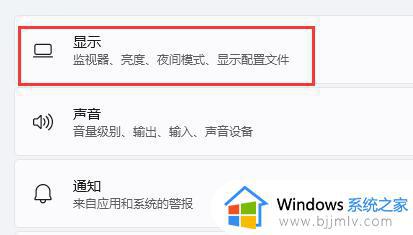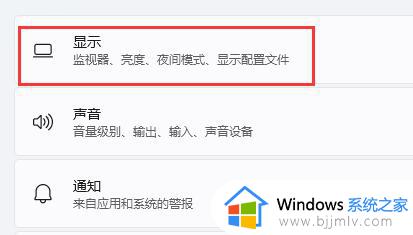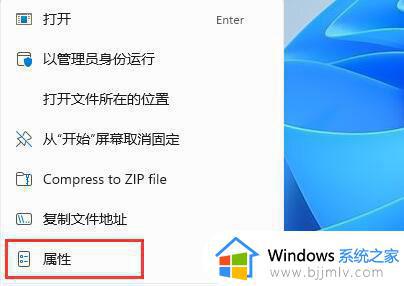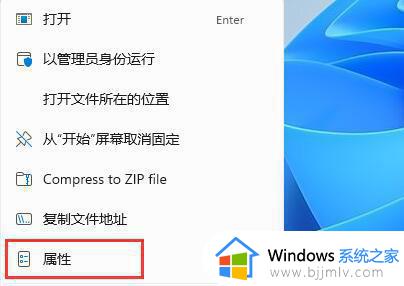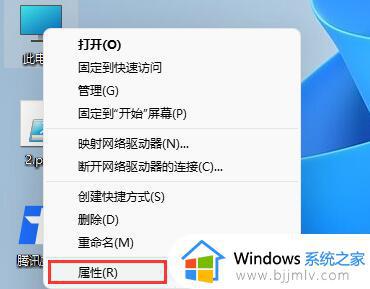win11玩红警卡死的解决办法 win11玩红警突然卡住不动如何解决
红警是款很经典的游戏,然而玩的时候,有很多人都会遇到一些问题,比如近日有部分win11系统用户反映说在使用的时候,就遇到了玩红警卡死的情况,很多人遇到这样的问题都不知道该怎么办,有遇到一样情况的话,可以跟随着笔者的步伐一起来看看win11玩红警卡死的解决办法。
方法一、
1、首先右键选中“此电脑”,然后点击进入“属性”设置。
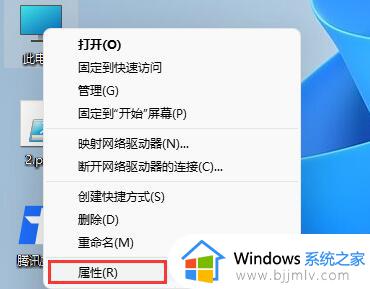
2、然后点击左侧的“应用”,再进入右侧的“可选功能”。
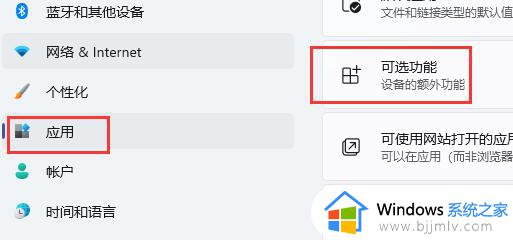
3、接着找到相关设置下的“更多Windows功能”。
4、最后在其中找到“旧版组件”下的“DirectPlay”,勾选开启,再点击下方“确定”就可以正常玩红警了。
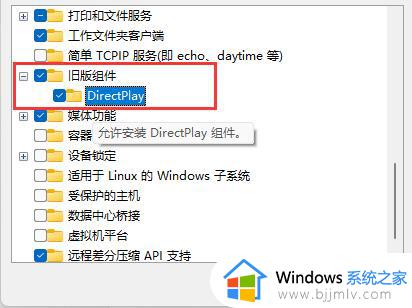
方法二
1、不过因为红警是一款很老的游戏,不一定会兼容win11系统。
2、网上有很多版本的红警游戏可以下载,我们需要先下载一个能够在win10中运行的红警游戏。
3、下载完成后右键选择红警的快捷方式,在其中找到“属性”。
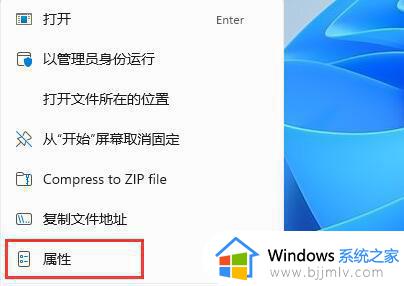
4、接着点击“兼容性”选项卡,然后勾选“以兼容模式运行这个程序”,再选择“Windows7”。
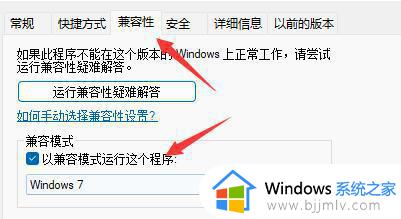
5、设置完成后点击下方“确定”保存,保存完成后双击运行红警的快捷方式就可以开始玩了。
以上给大家介绍的就是win11玩红警突然卡住不动的详细解决方法,有遇到一样情况的用户们可以参考上述方法步骤来进行解决,希望帮助到大家。